Globale Systemvorgaben - Sonstige Vorgaben 1: Unterschied zwischen den Versionen
| Zeile 6: | Zeile 6: | ||
== Preisfindung == | == Preisfindung == | ||
| − | + | {{checkbox|Preisermittlung: den ersten gefundenen Sonderpreis/-rabatt verwenden.}} | |
:aktivieren Sie die Option, wenn beim Erstellen von Belegen der erste gefundene Sonderpreis/-rabatt verwendet werden soll. | :aktivieren Sie die Option, wenn beim Erstellen von Belegen der erste gefundene Sonderpreis/-rabatt verwendet werden soll. | ||
| + | |||
== Kommunikationsserver/ -Monitor == | == Kommunikationsserver/ -Monitor == | ||
;TCP/IP-Port | ;TCP/IP-Port | ||
:Legen Sie in diesem Feld den Port für die Kommunikation des Kommunikationsservers und -Monitors fest. | :Legen Sie in diesem Feld den Port für die Kommunikation des Kommunikationsservers und -Monitors fest. | ||
| + | |||
== Weitere Einstellungen == | == Weitere Einstellungen == | ||
| − | + | {{checkbox|keine Meldung bei leerer Suchmaske}} | |
| − | :Aktivieren Sie diese Option wenn während der Arbeit in Suchmasken bei Fehlen von Suchkriterien keine Warnmeldung erfolgen soll. | + | :Aktivieren Sie diese Option, wenn während der Arbeit in Suchmasken bei Fehlen von Suchkriterien keine Warnmeldung erfolgen soll. |
| − | + | ||
| + | {{button|Variantenstruktur prüfen}} | ||
| + | : | ||
| + | |||
| + | {{checkbox|Varianten vor dem Speichern auf Vollständigkeit überprüfen.}} | ||
:Aktivieren Sie diese Option wenn Sie vermeiden möchten, dass im Artikelstamm unvollständige Varianten gespeichert werden. | :Aktivieren Sie diese Option wenn Sie vermeiden möchten, dass im Artikelstamm unvollständige Varianten gespeichert werden. | ||
| + | :Ist diese Option aktiv, wird beim Speichern eines Variantenartikels geprüft, ob jede Hauptvariante auch untervarianten besitzt. Wenn dies nicht der Fall ist, wird eine Warnmeldung ausgegeben. | ||
| + | |||
| + | {{button|Variantenbezeichnung prüfen}} | ||
| + | : | ||
| + | |||
== EK-Preisinfo bei Artikelsuche == | == EK-Preisinfo bei Artikelsuche == | ||
| − | + | ||
| + | {{checkbox|EK-Preise in Statuszeile anzeigen}} | ||
:Aktivieren Sie diese Option, wenn in der Statuszeile der Artikelsuche der Einkaufspreis angezeigt werden soll. Zusätzlich können Sie in dem rechts danaben befindlichen Feld den Infotext für die Preisanzeige festlegen. | :Aktivieren Sie diese Option, wenn in der Statuszeile der Artikelsuche der Einkaufspreis angezeigt werden soll. Zusätzlich können Sie in dem rechts danaben befindlichen Feld den Infotext für die Preisanzeige festlegen. | ||
| − | + | ||
| + | {{checkbox|Anzeige verschlüsseln ab x. Stelle}} | ||
:Aktivieren Sie diese Option, wen der Einkaufspreis ab der X. Stelle verschlüsselt dargestellt werden soll und legen Sie die Stelle in dem daneben befindlichen Feld fest. | :Aktivieren Sie diese Option, wen der Einkaufspreis ab der X. Stelle verschlüsselt dargestellt werden soll und legen Sie die Stelle in dem daneben befindlichen Feld fest. | ||
| − | + | ||
| − | :Aktivieren Sie diese Option, wenn der Einkaufspreis um den dem Mitarbeiter hinterlegten Minimalaufschlag erhöht werden sollen. | + | {{checkbox|EK-Preis um minimalen Aufschlag des Mitarbeiters erhöhen}} |
| + | :Aktivieren Sie diese Option, wenn der Einkaufspreis um den dem Mitarbeiter hinterlegten Minimalaufschlag erhöht werden sollen. | ||
| + | :Der Minimalaufschlag wird in der Mitarbeiterverwaltung im {{link|Mitarbeiter#Reiter_.22Leistungen.22|Reiter "Leistungen"}} festgelegt. | ||
| + | |||
== Bonus- und Punktesystem == | == Bonus- und Punktesystem == | ||
| − | + | ||
| + | {{checkbox|Bonus- und Punktesystem aktivieren}} | ||
:Aktivieren Sie diese Option, wenn das integrierte Bonus- und Punktesystem genutzt werden werden soll. | :Aktivieren Sie diese Option, wenn das integrierte Bonus- und Punktesystem genutzt werden werden soll. | ||
| − | + | ||
| + | {{button|Artikelpunkte neu berechnen}} | ||
:Betätigen Sie diese Schaltfläche, wenn die Punktewerte der Artikel auf Basis des VK1 neu festgelegt werden sollen. | :Betätigen Sie diese Schaltfläche, wenn die Punktewerte der Artikel auf Basis des VK1 neu festgelegt werden sollen. | ||
| − | + | ||
| + | {{checkbox|Mit Kombinationsartikel}} | ||
:Aktivieren Sie diese Option, wenn bei der Berechnung von Bonuspunkten auch die Kombinationsartikel berücksichtig werden sollen. | :Aktivieren Sie diese Option, wenn bei der Berechnung von Bonuspunkten auch die Kombinationsartikel berücksichtig werden sollen. | ||
| + | |||
;Zusatzpunkte für Aufträge aus dem Shop | ;Zusatzpunkte für Aufträge aus dem Shop | ||
:Legen Sie in diesem Feld die Höhe der Zusatzpunkte fest, die im Zusammnehang mit Aufträgen aus dem Onlineshop vergeben werden sollen. | :Legen Sie in diesem Feld die Höhe der Zusatzpunkte fest, die im Zusammnehang mit Aufträgen aus dem Onlineshop vergeben werden sollen. | ||
| + | |||
;Karenzzeit für Zahlungsziel bei Punktegutschriften | ;Karenzzeit für Zahlungsziel bei Punktegutschriften | ||
:Legen Sie in diesem Feld die Karenzzeit in Tagen fest, in der eine Rechnugn bezahlt wqerden muß, damit die Bonuspunkte auf das jeweilige Kundenkonto gutgeschrieben werden können. | :Legen Sie in diesem Feld die Karenzzeit in Tagen fest, in der eine Rechnugn bezahlt wqerden muß, damit die Bonuspunkte auf das jeweilige Kundenkonto gutgeschrieben werden können. | ||
| + | |||
;Punktegutschrift für den Verkauf über die Kasse (%) | ;Punktegutschrift für den Verkauf über die Kasse (%) | ||
:Legen Sie für den Verkauf über die fest, wieviel Prozent des hinterlgten Bonuspuntewertes hier vergeben werden sollen. | :Legen Sie für den Verkauf über die fest, wieviel Prozent des hinterlgten Bonuspuntewertes hier vergeben werden sollen. | ||
| + | |||
;Punkteberechnungsregel für die Kasse | ;Punkteberechnungsregel für die Kasse | ||
| − | :Legen Sie in diesem Optionsbereich | + | :Legen Sie in diesem Optionsbereich die Regel für die Punkteberechnung bei Verkauf über die Kasse fest. |
| − | + | :Folgende Regeln stehen Ihnen hierfür zur Auswahl: | |
| + | :*% Kasseneinstellung | ||
| + | :*% Adresseinstellung | ||
| + | :*% Kassen- + % Adresseneinstellung | ||
| + | |||
| + | {{checkbox|Bonuspunkteguthaben als Wertrabatt automatisch verrechnen}} | ||
:Legen Sie bei Bedarf in dieser Optionsbox fest, ob das Guthaben an Bonuspunkten automatisch als Wertrabatt verrechnet werden soll. | :Legen Sie bei Bedarf in dieser Optionsbox fest, ob das Guthaben an Bonuspunkten automatisch als Wertrabatt verrechnet werden soll. | ||
| + | :Zusätzlich lässt sich im nebenstehenden Textfeld der Faktor für die Bonuspunkteberechnung festlegen. | ||
Version vom 22. Februar 2016, 17:18 Uhr
Inhaltsverzeichnis
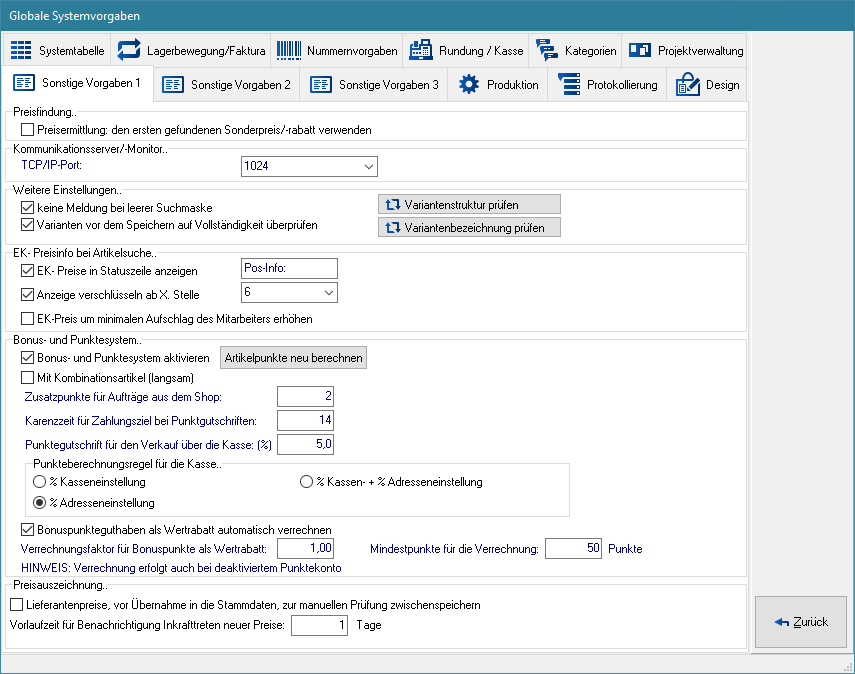
Preisfindung
☑
Preisermittlung: den ersten gefundenen Sonderpreis/-rabatt verwenden.
- aktivieren Sie die Option, wenn beim Erstellen von Belegen der erste gefundene Sonderpreis/-rabatt verwendet werden soll.
Kommunikationsserver/ -Monitor
- TCP/IP-Port
- Legen Sie in diesem Feld den Port für die Kommunikation des Kommunikationsservers und -Monitors fest.
Weitere Einstellungen
☑
keine Meldung bei leerer Suchmaske
- Aktivieren Sie diese Option, wenn während der Arbeit in Suchmasken bei Fehlen von Suchkriterien keine Warnmeldung erfolgen soll.
Variantenstruktur prüfen
☑
Varianten vor dem Speichern auf Vollständigkeit überprüfen.
- Aktivieren Sie diese Option wenn Sie vermeiden möchten, dass im Artikelstamm unvollständige Varianten gespeichert werden.
- Ist diese Option aktiv, wird beim Speichern eines Variantenartikels geprüft, ob jede Hauptvariante auch untervarianten besitzt. Wenn dies nicht der Fall ist, wird eine Warnmeldung ausgegeben.
Variantenbezeichnung prüfen
EK-Preisinfo bei Artikelsuche
☑
EK-Preise in Statuszeile anzeigen
- Aktivieren Sie diese Option, wenn in der Statuszeile der Artikelsuche der Einkaufspreis angezeigt werden soll. Zusätzlich können Sie in dem rechts danaben befindlichen Feld den Infotext für die Preisanzeige festlegen.
☑
Anzeige verschlüsseln ab x. Stelle
- Aktivieren Sie diese Option, wen der Einkaufspreis ab der X. Stelle verschlüsselt dargestellt werden soll und legen Sie die Stelle in dem daneben befindlichen Feld fest.
☑
EK-Preis um minimalen Aufschlag des Mitarbeiters erhöhen
- Aktivieren Sie diese Option, wenn der Einkaufspreis um den dem Mitarbeiter hinterlegten Minimalaufschlag erhöht werden sollen.
- Der Minimalaufschlag wird in der Mitarbeiterverwaltung im ❯Reiter "Leistungen" festgelegt.
Bonus- und Punktesystem
☑
Bonus- und Punktesystem aktivieren
- Aktivieren Sie diese Option, wenn das integrierte Bonus- und Punktesystem genutzt werden werden soll.
Artikelpunkte neu berechnen
- Betätigen Sie diese Schaltfläche, wenn die Punktewerte der Artikel auf Basis des VK1 neu festgelegt werden sollen.
☑
Mit Kombinationsartikel
- Aktivieren Sie diese Option, wenn bei der Berechnung von Bonuspunkten auch die Kombinationsartikel berücksichtig werden sollen.
- Zusatzpunkte für Aufträge aus dem Shop
- Legen Sie in diesem Feld die Höhe der Zusatzpunkte fest, die im Zusammnehang mit Aufträgen aus dem Onlineshop vergeben werden sollen.
- Karenzzeit für Zahlungsziel bei Punktegutschriften
- Legen Sie in diesem Feld die Karenzzeit in Tagen fest, in der eine Rechnugn bezahlt wqerden muß, damit die Bonuspunkte auf das jeweilige Kundenkonto gutgeschrieben werden können.
- Punktegutschrift für den Verkauf über die Kasse (%)
- Legen Sie für den Verkauf über die fest, wieviel Prozent des hinterlgten Bonuspuntewertes hier vergeben werden sollen.
- Punkteberechnungsregel für die Kasse
- Legen Sie in diesem Optionsbereich die Regel für die Punkteberechnung bei Verkauf über die Kasse fest.
- Folgende Regeln stehen Ihnen hierfür zur Auswahl:
- % Kasseneinstellung
- % Adresseinstellung
- % Kassen- + % Adresseneinstellung
☑
Bonuspunkteguthaben als Wertrabatt automatisch verrechnen
- Legen Sie bei Bedarf in dieser Optionsbox fest, ob das Guthaben an Bonuspunkten automatisch als Wertrabatt verrechnet werden soll.
- Zusätzlich lässt sich im nebenstehenden Textfeld der Faktor für die Bonuspunkteberechnung festlegen.